Differenzspalten
In Tabellen können Differenzen (absolut oder relativ) zwischen Spalten oder Unterspalten ausgegeben werden. Die Einstellungen werden im Charteinstellungen-Menü > Benchmarks/Vergleiche vorgenommen.
- Über die Schaltfläche Metrik können Sie definieren, ob Differenzen oder Differenzen in % ausgegeben werden sollen.
- Über die Schaltfläche Spaltenart können Sie festlegen, ob die Differenzen zwischen Spalten oder Unterspalten ausgegeben werden sollen. Die zweite Option ist nur sinnvoll, wenn es in Ihrer Tabelle Unterspalten gibt.
- Über die Schaltfläche Vergleichsspalten kann festgelegt werden, zwischen welchen Spalten die Differenz berechnet werden soll. Das Zählen der Spalten beginnt mit 0 (exkl. Basisspalte).
Die Differenzspalte wird als letzte Spalte/Unterspalte in die Tabelle eingefügt.
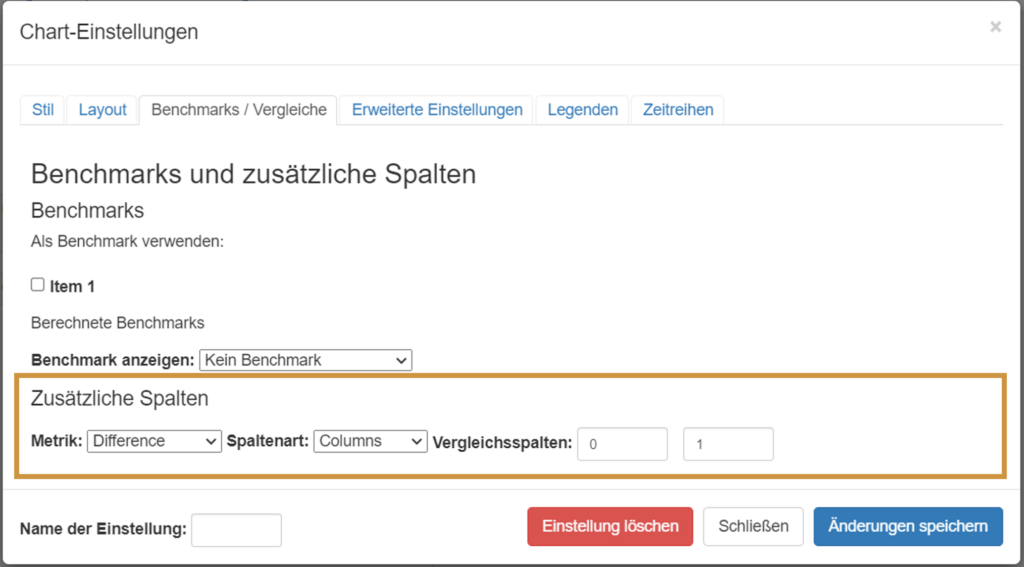
Differenz (in %) zwischen Spalten:
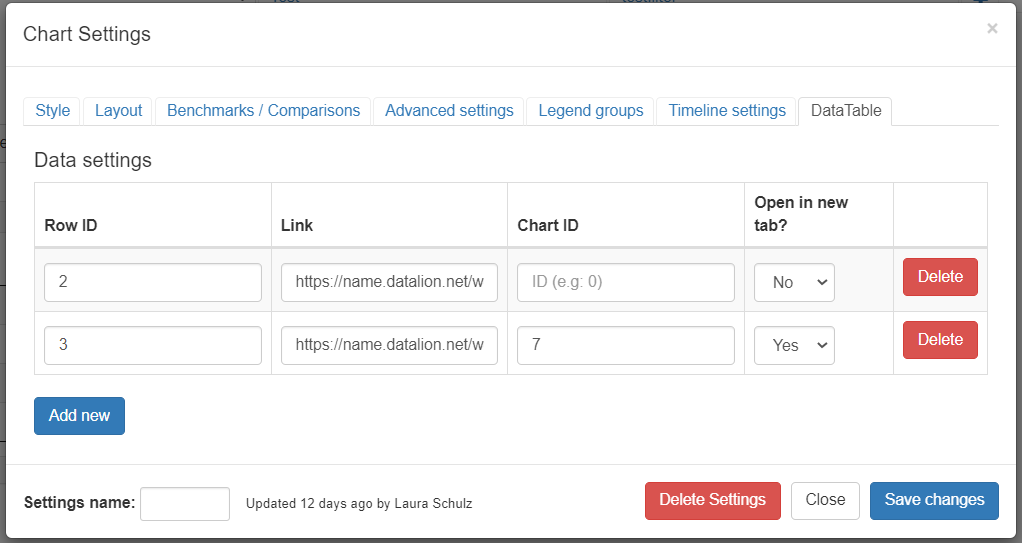
Differenz zwischen Unterspalten:
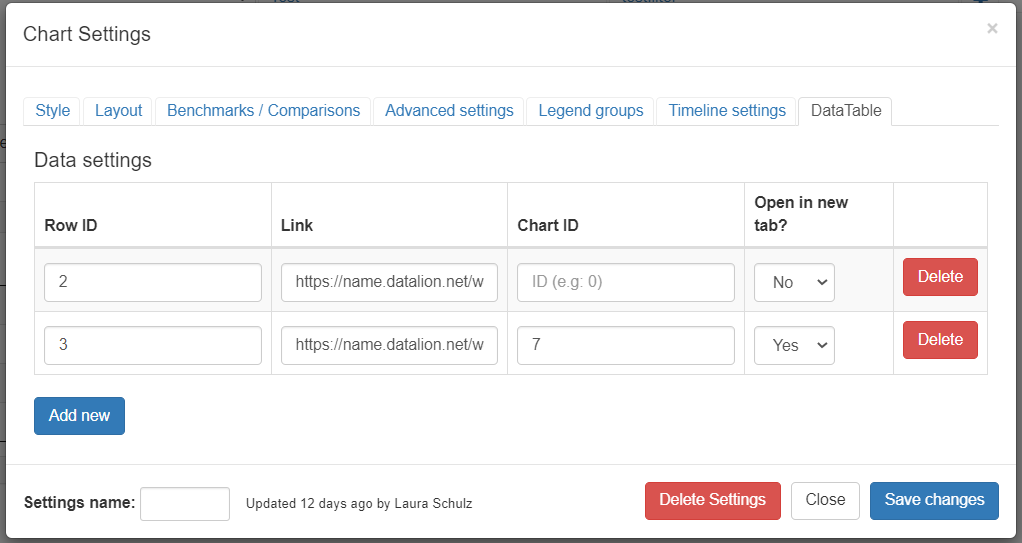
Verlinkungen von Tabellen-Items
In Tabellen können für Items Links zu anderen Dashboards oder zu Dashboard-Elementen hinterlegt werden.
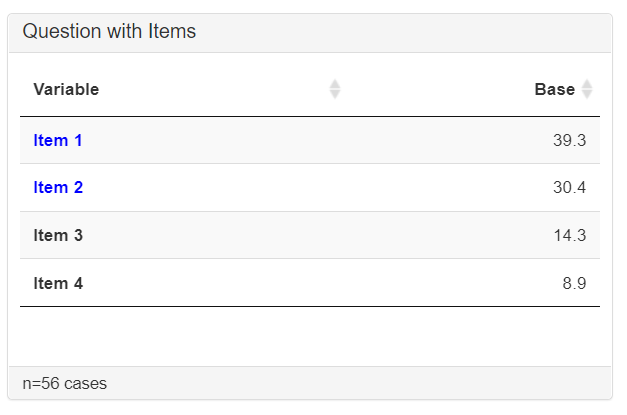
Die Einstellungen werden im Charteinstellungen-Menü > DataTable vorgenommen. Diese Einstellung ist nur für den Diagrammtyp Tabelle verfügbar.
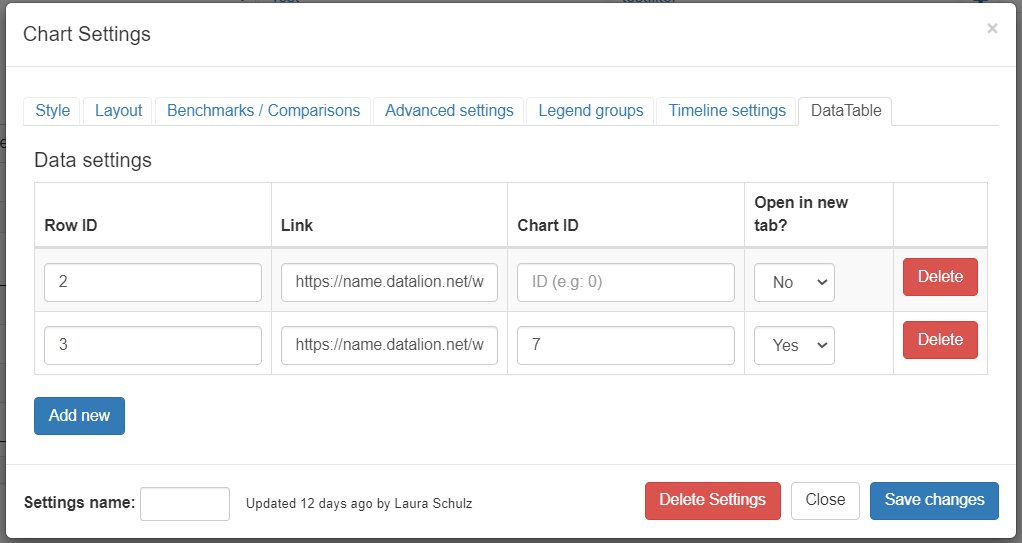
Mit Klick auf die Schaltfläche „Add new“ wird ein Eintrag für eine Link-Definition hinzugefügt.
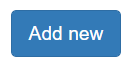
- Über die Spalte Row ID, können Sie definieren, welches Item der Tabelle verlinkt werden soll (Row_id des Items aus dem Codebook)
- Über die Spalte Link können Sie festlegen, zu welcher Dashboard-URL verlinkt werden soll. Wir empfehlen, die Dashboard-URL in folgendem Format zu hinterlegen https://instancename.net/projectname/dashboard/init/dashboardID, z.B. https://name.datalion.net/projectabc/dashboard/init/209.
- Über die Spalte Chart ID kann optional definiert werden, zu welchem Chart des Ziel-Dashboards verlinkt werden soll. Dafür wird die Chart-ID aus dem Quellcode angegeben. Die Chart-ID kann z.B. über den Browser herausgefunden werden. Klicken Sie mit der rechten Maustaste, wählen Sie Untersuchen und fahren Sie für die Inspektion mit der Maus über das Chart.
Beispiel: Chart-ID=7
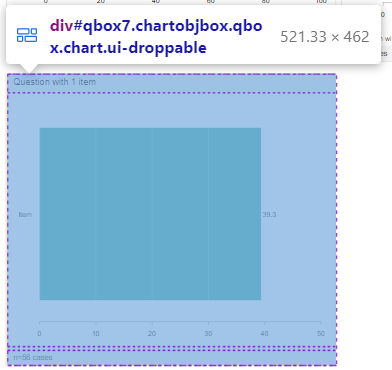
- Über das Auswahlfeld Open in new tab? kann festgelegt werden, ob der hinterlegte Link bei Auswahl im selben oder in einem neuen Tab geöffnet werden soll.
Bedingte Formatierungen
Eine Anleitung zu bedingten Formatierungen in Tabellendiagrammen finden Sie hier.
